요즘 나오는 노트북에는 C드라이브에 SSD가 장착되어 나오고 있는데요. SSD가 HDD대비 얼마나 빠른지 속도측정 방법에 대해 공유하고자 합니다.

SSD용량이 부족한 경우 D드라이브로 HDD 하드를 추가 장착하여 사용하는 경우가 있는데 내 PC 하드는 SSD인지 HDD인지 확인하는 방법도 알려드리겠습니다.
[ 목차 ]
SSD 속도측정을 위해 프로그램 이용
crystaldiskmark 라는 측정 프로그램이 있습니다.
다운로드는 링크를 통해서 사이트에 진입하여 다운로드 버튼을 눌러서 다운을 해줍니다.
CrystalDiskMark
Download CrystalDiskMark for free. A simple disk benchmark software. A simple disk benchmark software.
sourceforge.net
다운이 완료되면 압축된 zip파일이 있을 텐데요. 압축을 풀어줍니다.
압축이 풀어진 폴더안에 실행파일이 여러 개가 있는데 대부분의 윈도우 환경은 DiskMark64.exe 이 파일로 실행이 가능할 것 같습니다.
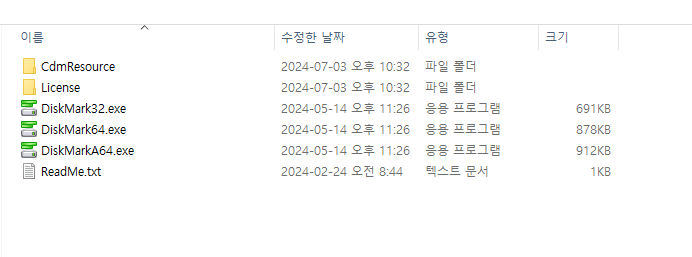
측정방법
프로그램을 실행 한 후 측정을 하려는 드라이브를 선택하시고 All 버튼을 누르면 측정이 시작됩니다.
측정 중간에 언제라도 Stop 버튼을 눌러서 중지할 수 있습니다.
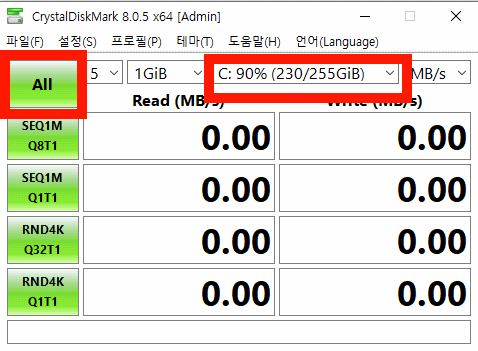
측정완료 알림이 별도로 없기 때문에 화면에 보이는 것 처럼 모든 속도가 다 표시가 되면
버튼이 All로 다시 바뀌고 이것을 완료가 된 것으로 인지하면 됩니다.
제 오래된 컴퓨터 결과입니다. 왼쪽 사진이 SSD이고 오른쪽이 HDD 입니다.
수치차이가 꽤 크게 나네요.
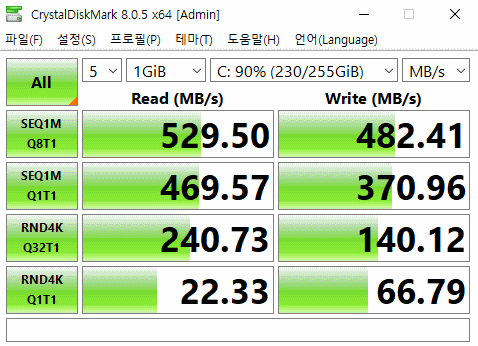

읽기 쓰기 의미
SSD(반도체 드라이브)또는 HDD(하드 디스크 드라이브)에서 데이터를 저장하거나 불러오는 것을 말합니다.
실제적으로 무언가를 실행할 때 드라이브 읽기 쓰기 속도가 큰 영향이 있습니다.
그래서 SDD, HDD 어떤 것에 OS가 설치되었냐에 따라 각각 부팅시간도 크게 차이가 납니다.
마찬가지로 게임 실행시 로딩시간 등도 크게 영향이 있을 수 있습니다.
현재 내 PC SSD HDD 확인 방법
작업관리자 성능 탭에서 간단히 확인할 수 있는데요.
작업관리자 진입방법은 2가지가 있습니다.
1. 윈도우 하단의 작업표시줄에서 우클릭하여 작업관리자를 클릭합니다.

2. 키보드 Ctrl + Alt + Del 키를 동시에 눌러서 화면이 전환된 후 작업관리자 글씨가 보이면 클릭합니다.
성능 탭에서는 디스크0, 디스크 1 등으로 표시가 되어 있는데 각 디스크별 SSD인지 HDD인지도 같이 표시됩니다.
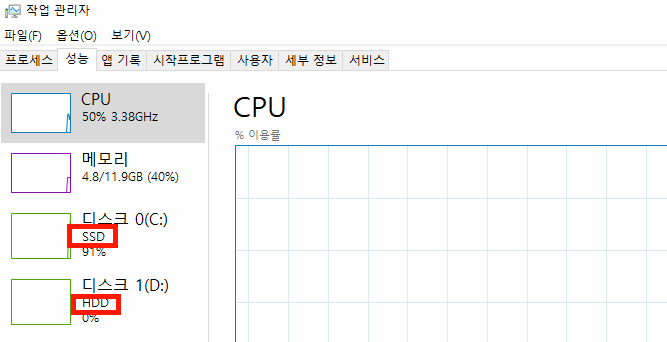
마치며
SSD로 용량큰걸 쓰면 되지 않느냐 라는 생각을 하실 텐데요.
SSD와 HDD는 가격차이가 좀 나는 만큼 보통은 OS가 포함된 C드라이브를 SSD로 구성을 하고,
개인 자료보관용으로 쓰는 드라이브 등은 저렴한 HDD로 가성비를 챙기는 경우가 많습니다.
같이보면 좋은 글
가성비 노트북 추천 3가지
가정에서 쓸 노트북은 꼭 고사양이 아니어도 괜찮습니다. 가정용으로 현시점 가성비 노트북 추천 3가지 제품을 공유하고자 합니다. 소개해드릴 제품은 다나와 가성비 노트북에서 참고하였으며
imdipper.tistory.com
가정용 노트북 고르는 방법
오늘은 가정용 노트북을 고르는 방법에 대해 알아보겠습니다.가정용 노트북은 다른 말로 하면 가성비 노트북 또는 저렴한 저사양 노트북 이라고도 말할 수 있습니다.노트북을 구매하기 위해 온
imdipper.tistory.com
'팁과노하우' 카테고리의 다른 글
| 감자를 오래 보관하는 방법과 맛있게 삶는 방법 (0) | 2024.07.07 |
|---|---|
| 와이파이 QR코드 만들기 (wifi 무료 qr코드 생성방법) (0) | 2024.07.04 |
| 파리올림픽 티켓 구매 방법 3가지 (0) | 2024.07.02 |
| 손에 묻지 않는 썬크림 추천 3가지 내돈내산 (0) | 2024.06.29 |
| 캡슐 커피머신 추천 디카페인 캡슐 커피로 아샷추와 바닐라 라떼까지 (0) | 2024.06.26 |



